“Wie kann ich Daten von einer formatierten Festplatte wiederherstellen? Ich habe alle meine auf der Festplatte vorhandenen Dateien formatiert, aber jetzt muss ich sie verwenden. Was soll ich machen? Können diese Gegenstände restauriert werden? "
- eine Frage von Quora
Die oben erwähnten Abfragen werden heutzutage wahrscheinlich am häufigsten von Computerbenutzern gestellt. Die Antwort lautet: Ja, dank bestimmter Betriebssystemdienstprogramme und der rechtzeitigen Einführung benutzerfreundlicher Datenwiederherstellungsprogramme können Sie Dateien mühelos wiederherstellen, nachdem Sie die gesamte Festplatte formatiert haben. Bleiben Sie in der Nähe und erfahren Sie, warum wir unsere Speichergeräte formatieren müssen und egal welcher Computerexperte Sie sind - Sie können schnell lernen, wie Sie formatierte Partitionen wiederherstellen, nachdem Sie unseren Leitfaden gelesen haben.
- Teil 1: Warum Ihre Festplatte formatieren?
- Teil 2: Können Daten von einer formatierten Festplatte wiederhergestellt werden?
- Teil 3: Wiederherstellen von Dateien/ Ordnern von einer formatierten Festplatte?
- Bonus-Tipps: Festplatten unter Windows sicher formatieren
Teil 1: Wann sollte ich meine Festplatte formatieren?
Der Befehl Format eröffnet Ihnen eine Vielzahl von Optionen, die das Laufwerk möglicherweise so gut wie neu machen. Einige dieser Optionen umfassen die Einrichtung einer Plattform für die Installation eines neuen Betriebssystems auf Ihrem PC, indem die Festplatte bootfähig gemacht wird. Sie können das Dienstprogramm auch verwenden, um versteckte Daten zu entfernen und neue Programme mit zusätzlichem Speicherplatz zu installieren.
Wir verwenden hauptsächlich Computer, um im Internet zu surfen und tägliche Aktivitäten durch sie auszuführen. Wenn Sie gelegentlich unwissentlich auf einen unerwünschten Link klicken oder einen beschädigten USB-Stick verwenden, kann dies Ihr System mit Bedrohungen wie Malware und anderen Viren infizieren. Der einzige Ausweg besteht darin, die Festplatte ganz oder teilweise zu formatieren, um den PC vor weiteren Schäden zu schützen.
Ein solches Szenario ist, wenn Ihre Festplatte abstürzt, langsamer wird oder regelmäßig nicht mehr zugänglich ist. Das HDD-Format ist auch erforderlich, wenn Sie das Dateisupport-System der Festplatte ändern möchten. Dies ist erforderlich, wenn Sie es unter anderen Betriebssystemen (macOS und Windows) als exFAT verwenden möchten. Beide Frameworks verwenden unterschiedliche Systeme.
Teil 2: Können Daten von einer formatierten Festplatte wiederhergestellt werden?
Daten können unter verschiedenen Umständen von einer Festplatte gelöscht oder formatiert werden, und gelegentlich können solche Fälle aufgrund eines menschlichen Fehlers auftreten. Dann stellt sich die Frage: Können Daten von einer formatierten Festplatte wiederhergestellt werden? Die Antwort ist ja! Es ist nicht nur möglich, sondern auch mühelos, Daten von einer Festplatte wiederherzustellen.
Tatsache ist, dass beim Löschen/ Formatieren von Daten aus einem Speicher nur die in den Adresstabellen der Festplatte verfügbaren Dateien ihren Platz verlieren. Die Dateien werden vollständig gelöscht, sobald Sie den zuvor belegten Speicherplatz von der Festplatte überschreiben. Ihre digitalen Elemente können mit einer Wiederherstellungssoftware von Drittanbietern wie Recoverit Recovery Toolbox abgerufen werden.
Teil 3: So stellen Sie Dateien/ Ordner von einer formatierten Festplatte wieder her
Recoverit Data Recovery ist idealerweise das vollständige Datenwiederherstellungsprogramm, mit dem alle Arten von gelöschten Daten wiederhergestellt werden können oder unzugängliche digitale Inhalte auf Ihrem Computer. Mit einer ganzen Reihe von Funktionen, die den Anspruch unterstützen, die beste Wiederherstellungssoftware zu sein, sollten Sie sofort die Dienste von "Recoverit Toolbox" auswählen, sobald Sie das Bedürfnis haben, Ihre Datei von einer formatierten Festplatte wiederherzustellen.
Nachfolgend sind einige der von Recoverit angebotenen Funktionen zum Abrufen von Inhalten von einer formatierten Festplatte aufgeführt:
Ein Lebensretter zur Lösung Ihrer Datenverlustprobleme!
- Es ist sowohl unter MacOS als auch unter Windows 10 verfügbar.
- Recoverit unterstützt und stellt mehr als 1000 verschiedene Dateiformate für Fotos, Videos, Audios, Dokumente, komprimierte Dateien und mehr wieder her.
- Sie können Dateien nicht nur von der internen Festplatte des Computers, sondern auch von externen Geräten wie USB-Sticks, ext. Festplatten und SD-Karten.
- Die App bietet Ihnen auch eine Vorschau der wiederhergestellten Elemente und ermöglicht das bequeme Speichern dieser Dateien an Ihrem gewünschten Speicherort.
- Neben der herkömmlichen Wiederherstellungsmethode können Sie Daten auch über das hochmoderne Dienstprogramm der Software von einem abgestürzten Computer abrufen.
Befolgen Sie unsere dreistufige Anleitung und erfahren Sie, wie Sie Recoverit Data Recovery verwenden und Dateien von a wiederherstellen formatierte Festplatte unter Windows.
Schritt 1. Den Ort zum Scannen auswählen
Starten Sie die App auf Ihrem PC über das Startmenü und klicken Sie auf den Speicherort der Festplatte, von der Sie den gelöschten Inhalt extrahieren möchten. Klicken Sie auf Start, um den Datenscan zu starten.

Schritt 2. Speicherort gründlich scannen
Nachdem Sie auf die Schaltfläche Start geklickt haben, lassen Sie das Programm den Scanvorgang beenden, der je nach Größe der formatierten Daten einige Zeit in Anspruch nimmt. Sie können den Vorgang auch jederzeit anhalten/ stoppen.

Schritt 3. Wiederhergestellte Dateien speichern
Sobald der Scan abgeschlossen ist, werden Sie aufgefordert, eine Vorschau der abgerufenen Daten anzuzeigen, die Sie unter den Kategorien "Dateityp" und "Dateipfad" anzeigen können. Wählen Sie einen geeigneten Ort für Ihre Artikel, nachdem Sie auf die Schaltfläche "Wiederherstellen" geklickt haben.
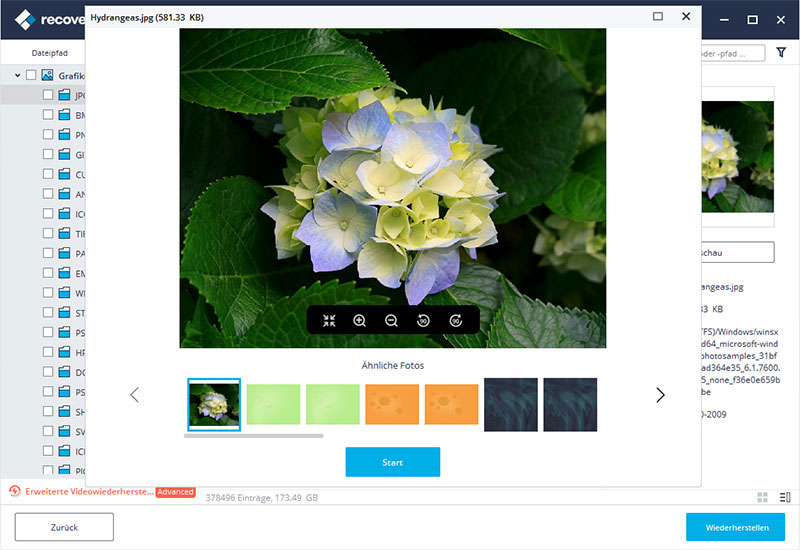
Bonus-Tipps: Wie kann ich die Festplatte unter Windows sicher formatieren?
Windows bietet verschiedene praktische Ansätze zum Formatieren einer Festplatte. Sie können direkt arbeiten, indem Sie das Festplattenlaufwerk auswählen und im Dropdown-Menü die Option „Format“ auswählen. Das sicherste Verfahren zum Formatieren der Festplatte ist jedoch die Verwendung des Dienstprogramms zur Festplattenverwaltung des Systems, mit dem Sie auch neue Partitionen erstellen und die Größe der Festplatte komprimieren/ dekomprimieren können. Hier ist die Methode zum Ausführen dieser spezifischen Operation:
- Geben Sie im Startmenü "diskmgmt.msc" oder "Disk Management" ein.
- Suchen Sie nach dem Öffnen des Dienstprogramms das Datenträgervolume oder das externe Gerät, das Sie formatieren möchten.
- Klicken Sie mit der rechten Maustaste auf das Festplattensymbol und klicken Sie auf "Formatieren".
- Klicken Sie auf "OK", um den Vorgang zu starten.
- Sie können auch die Option "Schnellformatierung durchführen" deaktivieren, um das Gerät vollständig von unerwünschten Elementen zu befreien.
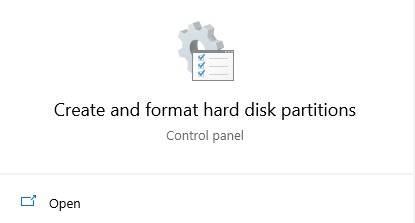
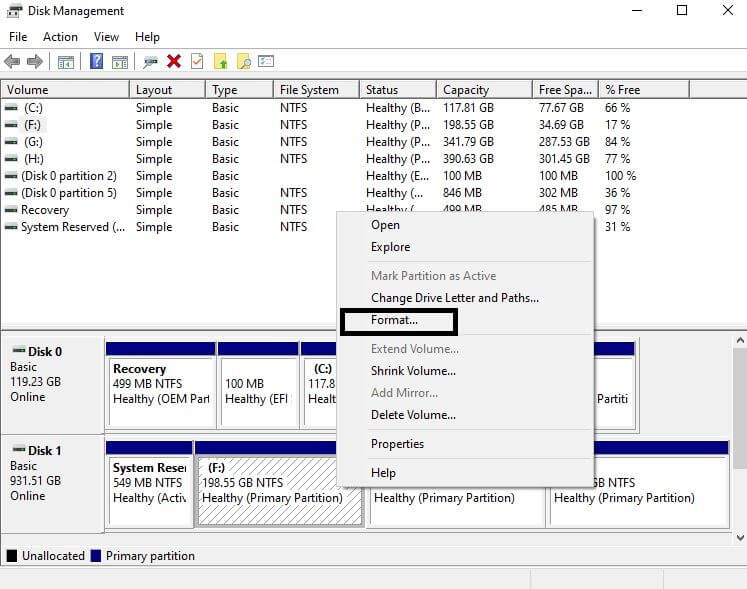
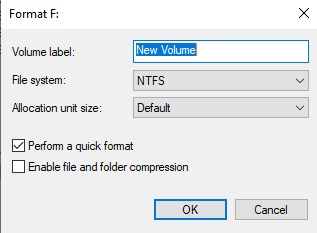
Endeffekt:
Angesichts der Bedeutung des Inhalts im Inneren ist es wichtig, ein Backup zu erstellen, um im Falle von Hindernissen sicher zu sein. Jetzt wissen Sie, dass Daten bequem von einer formatierten Festplatte abgerufen werden können. Es gibt jedoch mehrere Techniken, um alles, was verloren geht, wiederzugewinnen. Die einfachste Option ist jedoch die Verwendung des Wiederherstellungsprogramms für Windows. Als Bonusfunktion kennen Sie auch die sicherste Methode, um Ihre Festplatte bis zum letzten Ausschuss zu löschen. Dadurch werden auch alle Spuren von Viren/ Malware gelöscht, die Ihr Leben erschwert haben.






